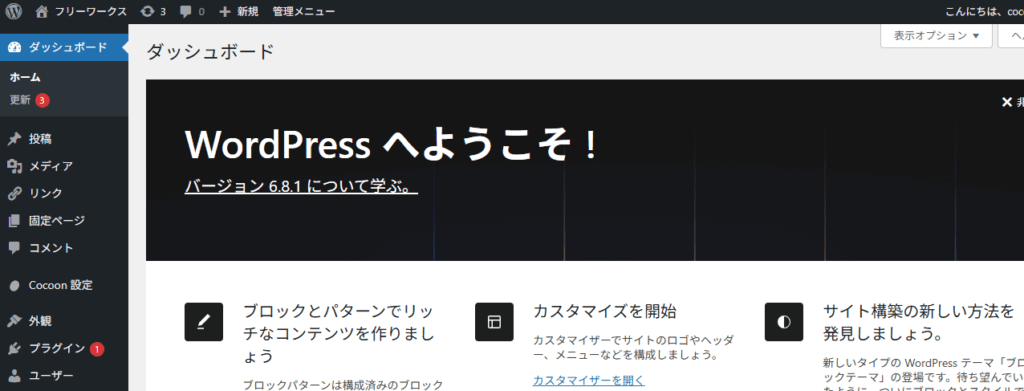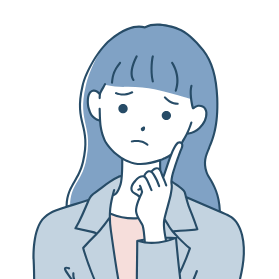
xサーバーでWordPressをはじめたいけど難しそう!

WordPressクイックスタートを使えば、初心者でもあっという間にブログサイトを開設できちゃいます!
- エックスサーバーと契約
- アカウント情報確認
- WordPressの管理画面にログイン
エックスサーバーのクイックスタートとは?
エックスサーバーの「WordPressクイックスタート」は、サーバー契約、独自ドメイン取得、SSL設定、WordPressインストールを一括で行えるサービスです。
これにより、従来必要だった複雑な設定作業が不要となり、初心者でも簡単にブログを始めることができます。
自動設定してくれる作業
- 独自ドメインの取得
- 独自ドメインとネームサーバー連携
- WordPressの導入
- WordPressテーマの導入
- 独自ドメインのSSL化
- WordPressのSSL化
これだけのことを全部やってくれます!
やり方はとっても簡単で新規契約のときに
☑wordpressクイックスタートを利用する に☑をいれて進めるだけです。
では、実際にはじめてみましょう
エックスサーバーWordPressのはじめ方 クイックスタート
別画面でサイトをひらいて、以下の手順を進めてみてください。
エックスサーバー

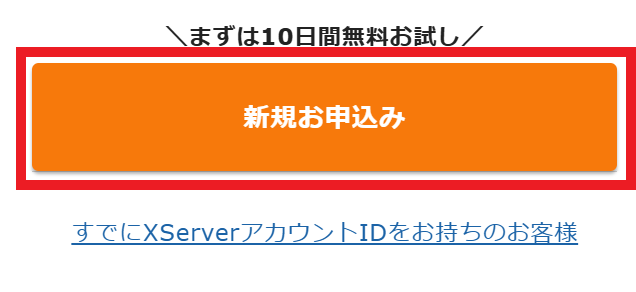
プランを選択し、WordPressクイックスタートの「利用する」にチェック。
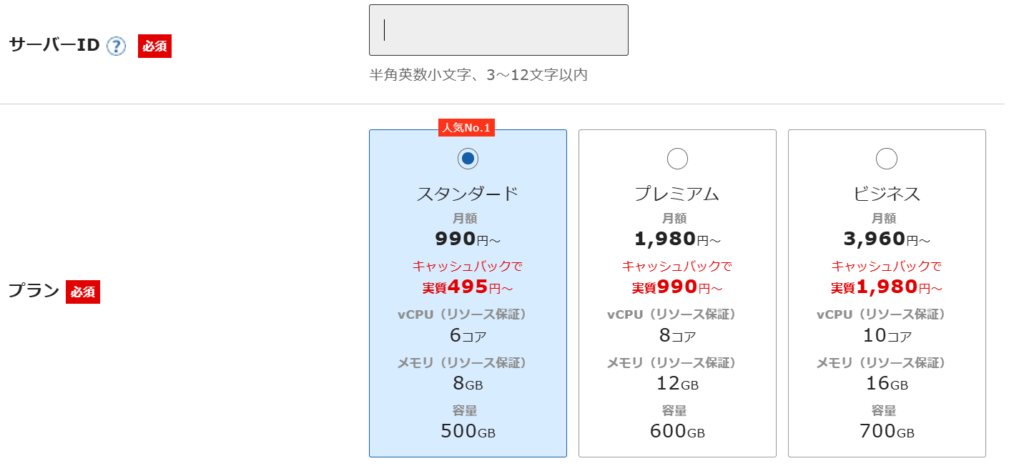
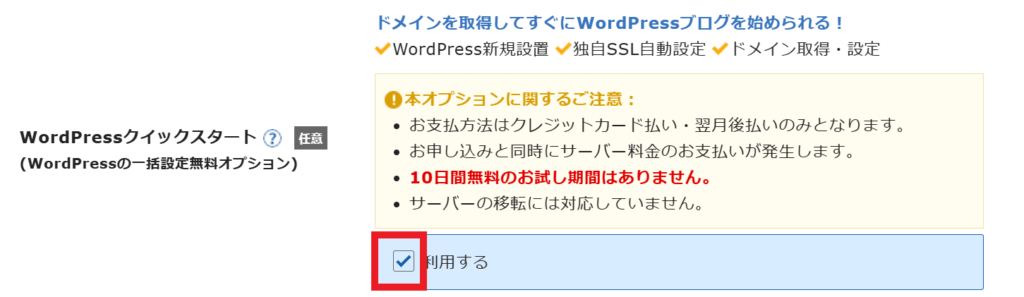

機能の差はないため、初心者の方は「スタンダード」がおすすめ
ブログ名:任意のブログタイトルを入力(後から変更可能)
ユーザー名:WordPressのログイン用ユーザー名を入力
パスワード:ログイン用パスワードを設定
メールアドレス:連絡用のメールアドレスを入力
クイックスタートを選択すると、確認画面が表示されます。
内容を確認し確認しましたをクリックしましょう

ドメイン名は自分専用のサイトアドレス(URL)です。
あとで変更ができないため慎重に選びましょう。
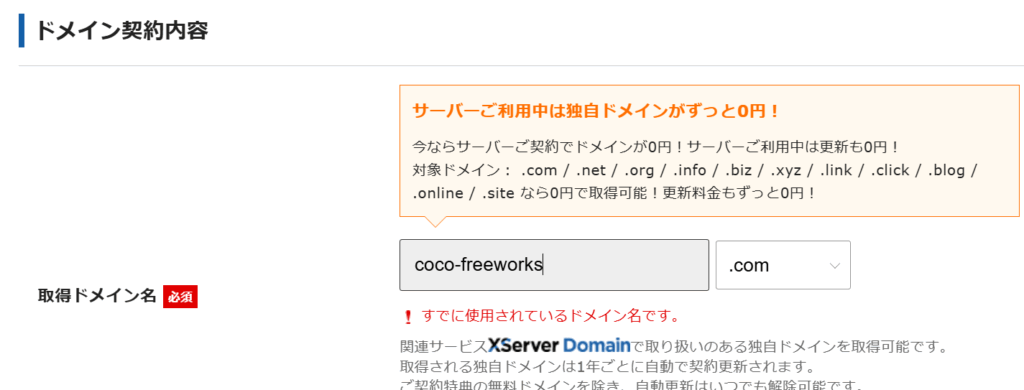

ブログ名は後から変えられるので仮タイトルでもOK!
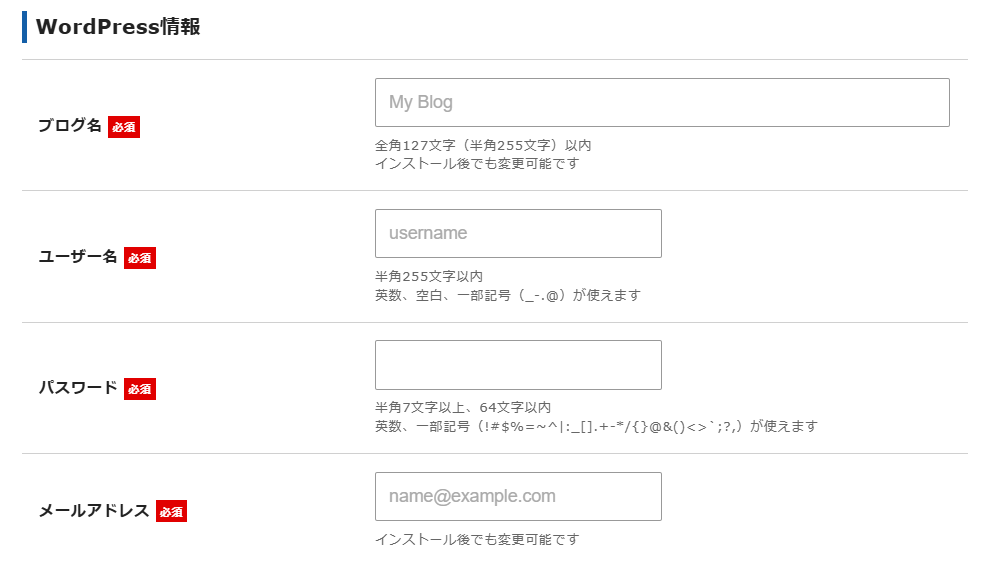
ユーザー名はワードプレスのログインIDになるよ
選択したら、Xserverアカウントの登録へ進むをクリック

Cocoonは無料テーマの中でも大人気!
ネット検索での情報量がとっても多いので、わからないことがあっても安心だよ!
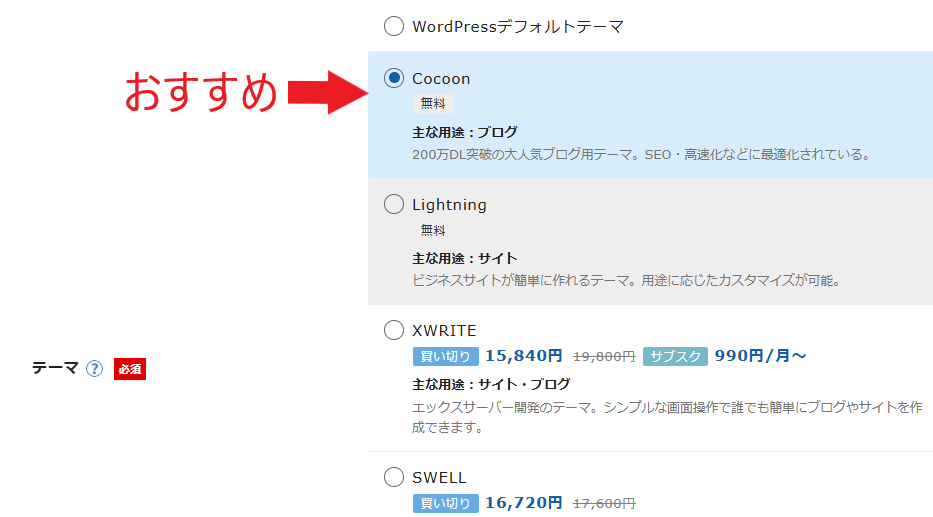

「利用規約」や「個人情報の取り扱いについて」を確認し、同意するにチェック後、次へ進むをクリック。
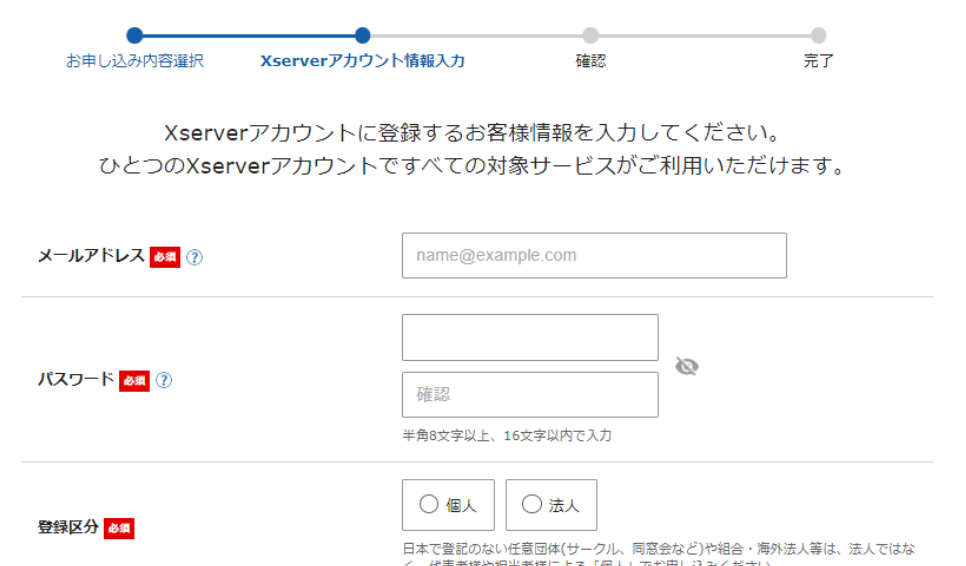

登録したメールアドレスに、6桁の確認コードが送信されるよ
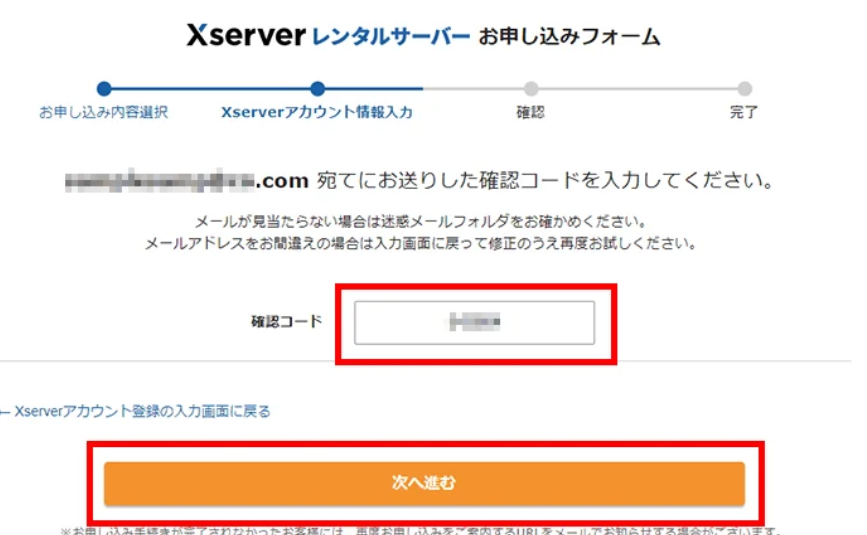
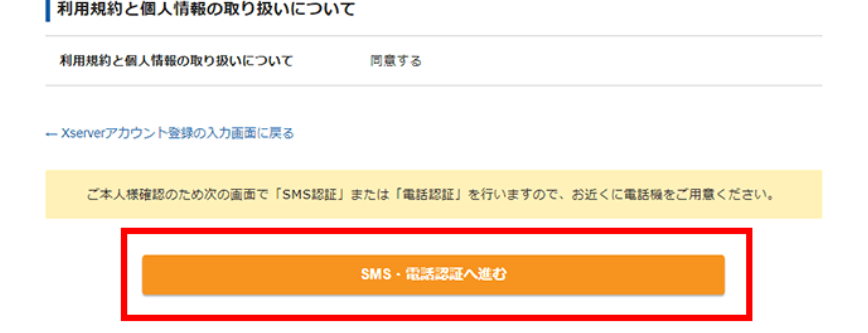
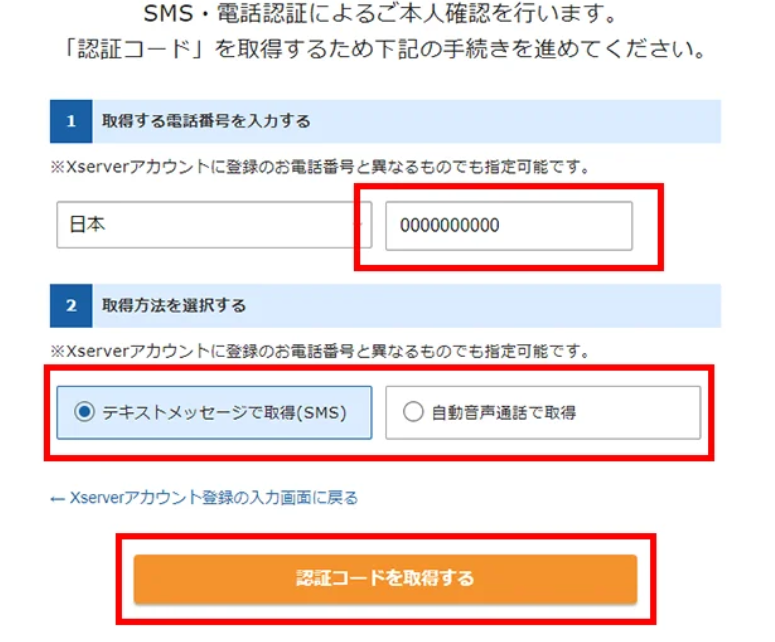
携帯電話のショートメールに、5桁の認証コードが送付されます。
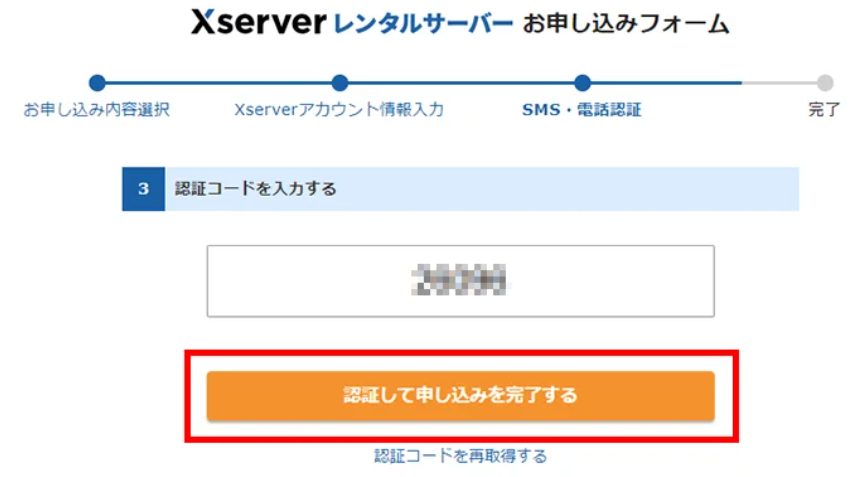
この画面になったら申し込み完了です。
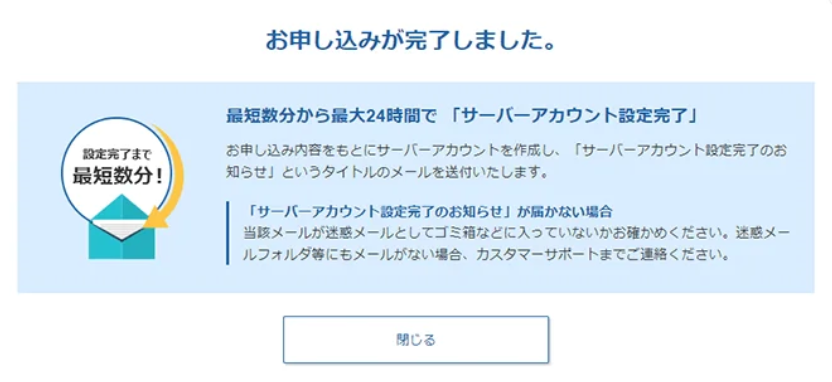

おつかれさまでした!
次はログインのやり方だよ。
WordPressログイン

では早速、WordPress管理画面にログインしてみましょう
申し込み完了後、数分でWordPressが自動的にインストールされます。
ログインURLは、登録したドメインの末尾に「/wp-admin」を付けたものになります。
例:https://yourdomain.com/wp-admin
先ほど設定したユーザー名とパスワードを使用してログインできます。
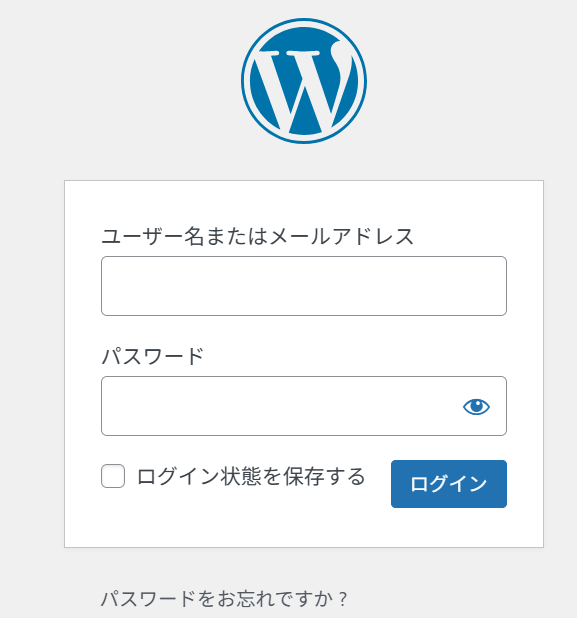
ログイン後、このような画面になります。
これがこれからサイトを作っていくためのメイン画面です。